经验直达:
- 怎么用Excel计算工龄
- 如何wps用入职时间计算工龄
- 工龄怎么计算excel公式
一、怎么用Excel计算工龄
本视频演示机型:戴尔-成就3690 , 适用系统:windows10,软件版本:Excel2021;
首先打开需要计算工龄Excel表格,选中目标单元格,在单元格中输入公式,【=DATEDIF(B3,TODAY(),"m")】,其中函数【DATEDIF】,说的是开始日期和结束日期之间 , 年、月、日的间隔数,【B3】表示目标日期 , 【TODAY()】表示需比较的日期 , TODAY()函数会自动计算出当前日期的时间,【m】表示两个日期之间相隔的数以什么形型的方式返回,这里【Y】表示年,【M】表示月,【D】表示日,然后按下回车键即可计算出工龄(月),如果直接输入【"Y"】计算工龄(年),会出现少算几个月的情况;
所以先计算出工龄(月) , 再计算出工龄(年) , 再选中计算工龄(年)的单元格,,单元格中输入【=c3/12】,然后按下回车键即可计算出工龄(年),最后将鼠标移动到单元格的右下角,当鼠标变成黑色十字架向下拖动鼠标,即可完成工龄的自动计算;
本视频就到这里,感谢观看 。
二、如何wps用入职时间计算工龄
- 函数公式:=DATEDIF(开始日期,终止日期,比较单位)
函数解释:
参数1须小于参数2,即开始日期小于终止日期,否则会出错;
参数3可以是下图中的几种,分别代表不同的计算方式:

请点击输入图片描述
- 使用WPS打开要处理的文档 。
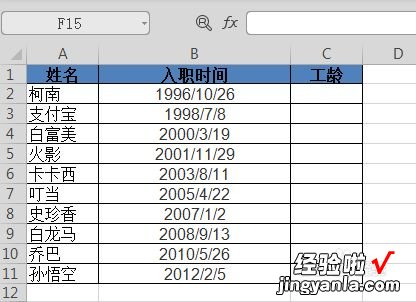
请点击输入图片描述
- 选中第一个单元格 。。
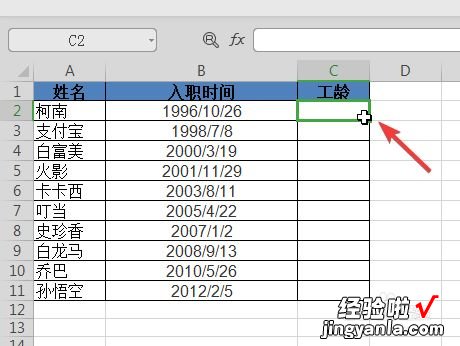
请点击输入图片描述
- 在第一个单元格输入函数公式:=DATEDIF(B2,TODAY(),"Y")

请点击输入图片描述
- 回车,工龄就计算出来了 。
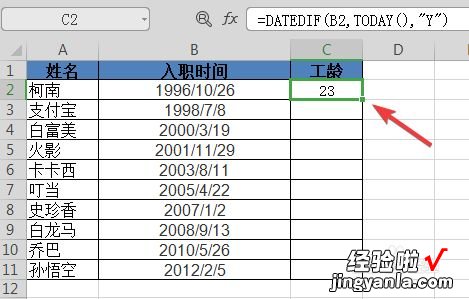
请点击输入图片描述
- 拖动光标计算其他人的工龄信息 。
【如何wps用入职时间计算工龄 怎么用Excel计算工龄】
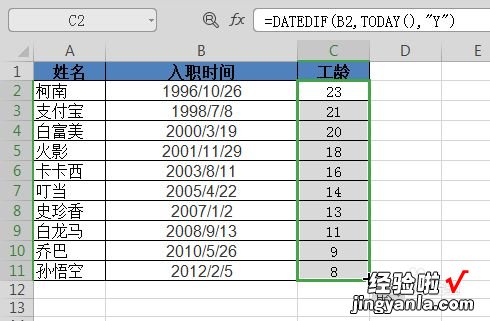
请点击输入图片描述
三、工龄怎么计算excel公式
excel工龄如何计算公式
在工资表的制作中,我们常会用Excel计算工龄工资,绩效工资等 。如下是我给大家整理的excel工龄如何计算公式,希望对大家有所作用 。
如图 HHR16-729所示 , 需要根据【Excel中国合伙人】员工的入职时间和截止时间,按年数、月数、天数精确计算该员工的工龄 。
同时选中C3:E15单元格区域,在编辑栏输入数组,按组合键结束 。
{=DATEDIF(B3:B15,B1,{"y","ym","md"})}
"y"返回时间段中的整年数,"ym"返回时间段中忽略日和年的月数差,"md"返回时间时间段中忽略月和年的`天数差 。
公式中=DATEDIF(B3:B15,B1,{"y","ym","md"})中 ,
B3:B15单元格区域的日期为起始日期,
以B1单元格的日期为结束日期,
第三参数使用常量数组 {"y","ym","md"},返回
{8,11,19;8,3,1;8,11,19;4,11,18;5,7,27;8,11,19;1,6,18;8,11,12;0,6,11;7,11,10;7,0,2;8,11,16;8,0,2} ;

